- Twitch est une plateforme populaire mais elle a ses propres défauts. L'erreur de mise en mémoire tampon peut apparaître en raison de problèmes de navigateur ou de problèmes de réseau.
- Si vous cherchez une solution rapide, nous vous suggérons d'essayer un navigateur de jeu avec l'intégration de Twitch.
- Assurez-vous qu'aucune autre application en arrière-plan n'interfère avec la plate-forme de streaming.
- Configurer votre pare-feu pour bloquer certaines adresses IP est une autre solution qui a fonctionné pour de nombreux utilisateurs.

Ce logiciel réparera les erreurs informatiques courantes, vous protégera contre la perte de fichiers, les logiciels malveillants, les pannes matérielles et optimisera votre PC pour des performances maximales. Résolvez les problèmes de PC et supprimez les virus maintenant en 3 étapes simples :
- Télécharger l'outil de réparation de PC Restoro qui vient avec des technologies brevetées (brevet disponible ici).
- Cliquez sur Lancer l'analyse pour trouver des problèmes Windows qui pourraient causer des problèmes de PC.
- Cliquez sur Tout réparer pour résoudre les problèmes affectant la sécurité et les performances de votre ordinateur
- Restoro a été téléchargé par 0 lecteurs ce mois-ci.
Tic est l'un des services de streaming en direct les plus populaires pour les joueurs. Mais malgré sa popularité, de nombreux utilisateurs ont signalé que Twitch continue de mettre en mémoire tampon.
Sur ce, les utilisateurs se sont plaints de la VoD, de la lecture ou de la mise en mémoire tampon des clips, qui se produit en raison d'applications en arrière-plan.
De plus, Twitch est susceptible de prendre du retard toutes les quelques secondes dans presque tous les navigateurs ou avec n'importe quelle connexion WiFi.
Tous ces problèmes auront un impact négatif massif sur votre expérience utilisateur, affectant l'ensemble jeu dynamique. Aujourd'hui, nous allons donc vous montrer comment réparer la mise en mémoire tampon de Twitch.
Conseil rapide: Avant de passer aux solutions, il convient de mentionner que vous pouvez passer à un navigateur de jeu et vous débarrasser de tout problème de mise en mémoire tampon.
Il s'agit d'un navigateur conçu pour les joueurs, avec de nombreuses fonctionnalités destinées à servir exactement cet objectif, telles que l'intégration de Twitch.
Grâce à un bloqueur de publicités intégré, vous ne verrez aucune publicité et la vitesse de chargement de la vidéo est encore augmentée en bloquant les scripts de suivi.

Opéra
Avec l'intégration transparente de Twitch dans Opera GX, votre streaming vidéo ne sera plus tamponné.
Comment puis-je résoudre les problèmes de mise en mémoire tampon de Twitch ?
- Désactiver l'accélération matérielle
- Vider le cache du navigateur
- Désactiver les extensions de navigateur
- Changez votre DNS
- Vérifier les applications en arrière-plan
- Rechercher les logiciels malveillants
- Désactivez votre proxy ou VPN
- Bloquer une plage d'adresses IP spécifique
1. Désactiver l'accélération matérielle
- Ouvrez le Paramètres onglet et cliquez sur le Avancée bouton pour développer vos paramètres.
- Localisez le Utiliser l'accélération matérielle si disponible option et désactivez-la.
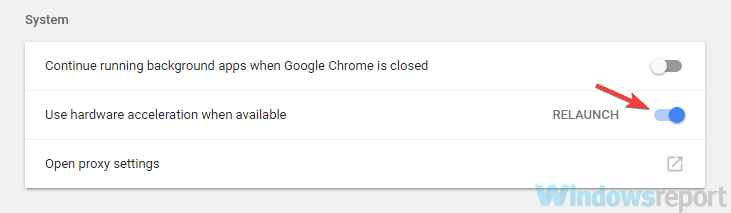
- Redémarrez votre navigateur.
Quand il s'agit de savoir pourquoi Twitch continue de mettre en mémoire tampon, vous devez savoir que certaines fonctionnalités de votre le navigateur peut causer être responsable. L'un d'eux est la fonction d'accélération matérielle.
Comme vous le savez déjà, la fonction d'accélération matérielle utilisera votre GPU afin de traiter les données. Bien que cette fonctionnalité puisse être utile, elle peut également entraîner divers problèmes, vous pouvez donc essayer de la désactiver.
Après avoir désactivé cette fonctionnalité, le problème devrait être résolu. D'autres problèmes peuvent être générés par les accélérations matérielles, comme le Erreur de contraction 1000.
2. Vider le cache du navigateur
- Clique le Menu Chrome icône dans le coin supérieur droit et sélectionnez Paramètres.
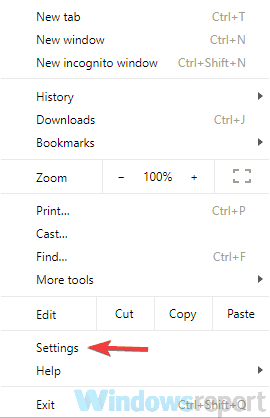
- Quand le Paramètres s'ouvre, faites défiler jusqu'en bas et cliquez sur Avancée.
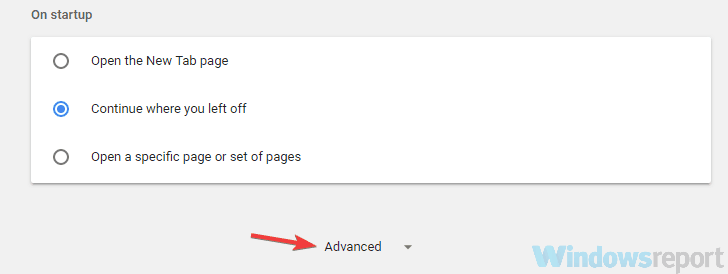
- Clique le Effacer les données de navigation.
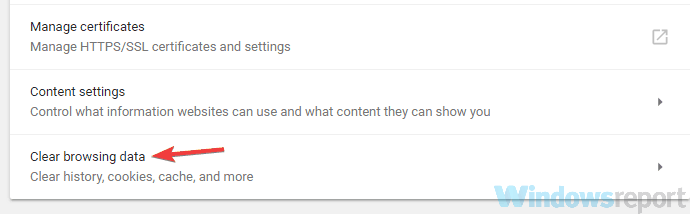
- Ensemble Intervalle de temps à Tout le temps. Clique le Effacer les données bouton pour vider votre cache.
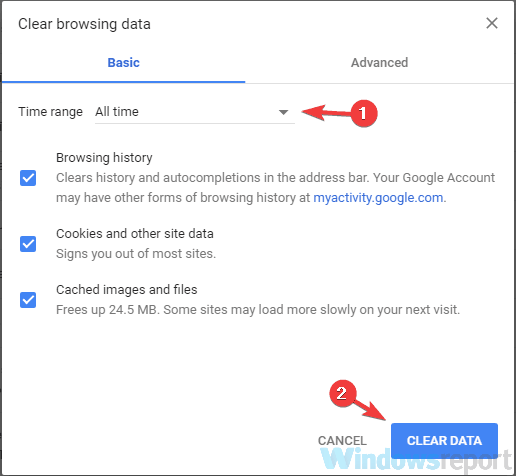
Dans cet exemple, nous avons utilisé Chrome, mais le processus est similaire à tout autre navigateur que vous pourriez utiliser. Après avoir vidé le cache, vérifiez si le problème persiste.
Vous devez savoir qu'il existe des outils qui peuvent vous aider à effectuer cette tâche automatiquement et selon un calendrier. Consultez notre guide détaillé pour plus d'informations.
3. Désactiver les extensions de navigateur
- Clique le Menu icône dans le coin supérieur droit et choisissez Plus d'outils > Extensions.
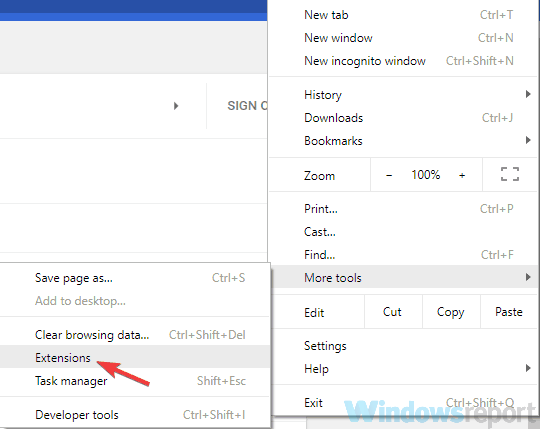
-
Une liste d'extensions apparaîtra maintenant. Basculez le bouton à côté du nom de l'extension pour la désactiver. Répétez cette étape pour toutes les applications de démarrage de la liste.
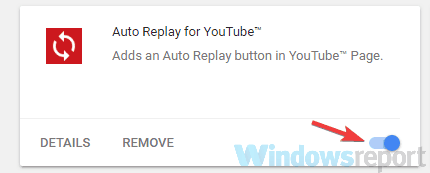
Une fois que vous avez désactivé toutes les extensions, vérifiez si le problème persiste. Si le problème n'apparaît plus, essayez d'activer les extensions désactivées une par une.
Assurez-vous de vérifier à plusieurs reprises Twitch pour identifier l'extension à l'origine du problème. Une fois que vous avez trouvé l'extension problématique, supprimez-la ou maintenez-la désactivée.
4. Changez votre DNS
- Clique le icône de réseau sur votre Barre des tâches. Sélectionnez maintenant votre réseau dans le menu.
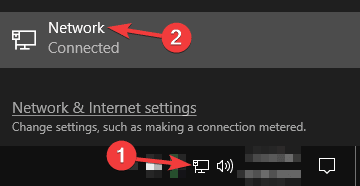
- Sélectionner Modifier les options de l'adaptateur du volet de droite.
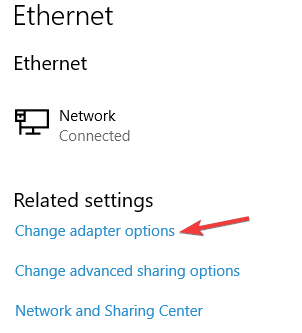
- Une liste des connexions réseau disponibles apparaîtra. Faites un clic droit sur votre connexion réseau et choisissez Propriétés du menu.
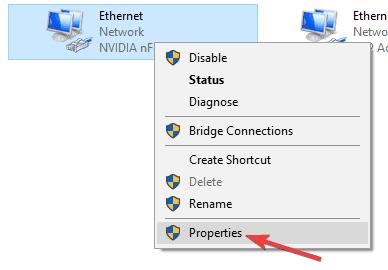
- Sélectionner Protocole Internet version 4 (TCP/IPv4) de la liste. Cliquez maintenant sur le Propriétés.
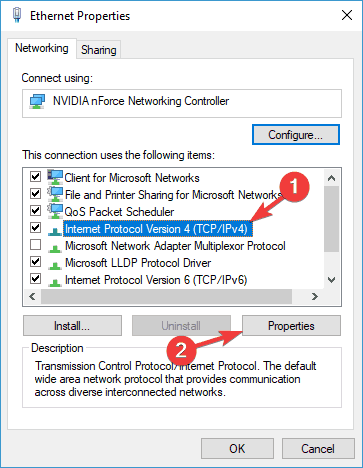
- Lorsque la nouvelle fenêtre apparaît, sélectionnez Utilisez les adresses de serveur DNS suivantes.
- Entrez maintenant 8.8.8.8 comme le Préféré et 8.8.4.4 comme le Serveur DNS alternatif. Clique le d'accord bouton pour enregistrer les modifications.
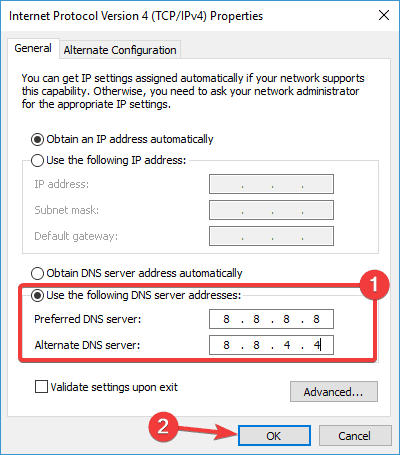
Après avoir effectué ces modifications, vous changerez votre DNS au DNS de Google et le problème devrait être résolu. S'il y a toujours des problèmes, passez à notre solution suivante.
5. Vérifier les applications en arrière-plan

Selon les utilisateurs, si vous rencontrez des problèmes de mise en mémoire tampon constante de Twitch, l'arrière-plan applications pourrait être responsable.
Exécutez une analyse du système pour découvrir les erreurs potentielles

Télécharger Restoro
Outil de réparation de PC

Cliquez sur Lancer l'analyse pour trouver les problèmes Windows.

Cliquez sur Tout réparer pour résoudre les problèmes avec les technologies brevetées.
Exécutez une analyse du PC avec l'outil de réparation Restoro pour trouver les erreurs causant des problèmes de sécurité et des ralentissements. Une fois l'analyse terminée, le processus de réparation remplacera les fichiers endommagés par de nouveaux fichiers et composants Windows.
Une cause commune à cela est Vapeur mise à jour de certains jeux en arrière-plan. Assurez-vous donc que Steam ne télécharge rien ou qu'il n'a pas de problèmes de mise à jour.
Si vous remarquez qu'il y a une mise à jour bloquée sur Steam, vous pouvez utiliser notre guide complet afin de résoudre le problème.
De plus, vérifiez toutes les autres applications qui pourraient utiliser votre bande passante en arrière-plan et désactivez-les. Après avoir désactivé ces applications, vérifiez si le problème persiste.
6. Rechercher les logiciels malveillants

L'une des premières choses à faire est d'effectuer une analyse complète du système à l'aide de votre antivirus et de veiller à tout mettre en quarantaine. malware.
S'il n'y a pas de malware sur votre PC, le problème vient peut-être de votre antivirus. Pour vérifier cela, désactivez certaines fonctionnalités antivirus et voyez si cela peut être un correctif potentiel de la mise en mémoire tampon de Twitch.
Alternativement, vous pouvez désactiver votre antivirus tout à fait et vérifiez si cela aide. Si le problème persiste, votre prochaine solution serait de supprimer votre antivirus.
Cependant, la méthode préférée, dans ce cas, serait de passer à un antivirus cela n'interfère pas avec votre système.
7. Désactivez votre proxy ou VPN
- Ouvrez le Application de paramètres. (Pour le faire rapidement, utilisez simplement Touche Windows + I raccourci.)
- Dirigez-vous vers le Réseau et Internet section.
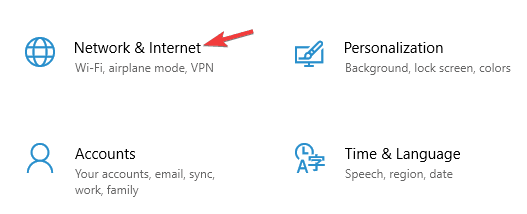
- Sélectionner Procuration du volet de gauche. Dans le volet de droite, désactivez toutes les options.
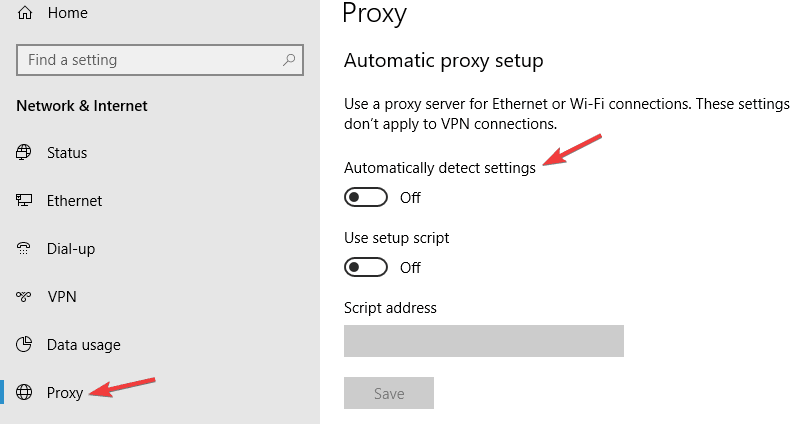
Une fois que vous avez désactivé toutes les options, le proxy sera désactivé et le problème de la mise en mémoire tampon de Twitch devrait être résolu. Si vous utilisez un VPN, assurez-vous de le désactiver ou de le désinstaller et vérifiez si cela résout le problème.
De plus, nous vous suggérons d'essayer un bon VPN qui n'interférera pas avec Twitch et d'autres sites Web.
En plus de garantir la sécurité de la navigation quel que soit le site Web auquel vous accédez, un VPN premium nettoie également votre trafic et débloque le contenu multimédia dont la géolocalisation est restreinte.
⇒ Obtenez Speedify
8. Bloquer une plage d'adresses IP spécifique
- presse Touche Windows + S et entrez Choisir Pare-feu Windows Defender avec sécurité avancée.
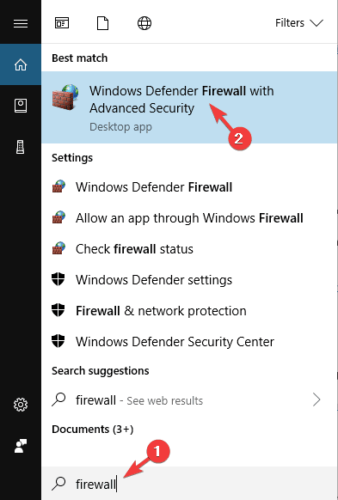
- Aller à Règles de trafic entrant et cliquez Nouvelle règle.

- Sélectionner Règle personnalisée et cliquez Suivant.
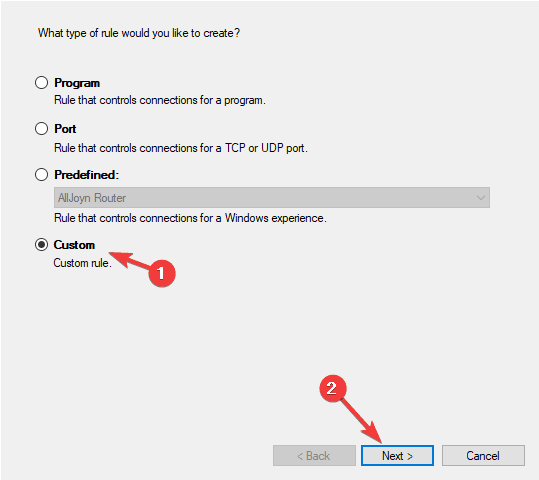
- Continuez à cliquer Suivant jusqu'à ce que vous atteigniez le Portée écran.
- Sélectionner Ces adresses IP et cliquez Ajouter dans le À quelles adresses IP distantes cette règle s'applique-t-elle section.
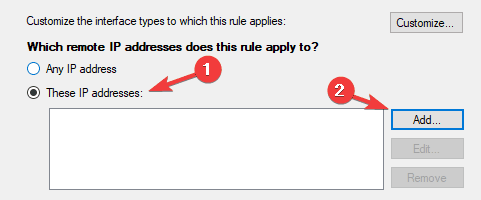
- Sélectionnez ceci adresse IP plage et saisissez les adresses suivantes:
- De: 206.111.0.0
- À: 206.111.255.255
- Cliquez sur d'accord procéder.
- Répétez maintenant les étapes 5 à 7, mais cette fois, utilisez les adresses IP suivantes:
- De: 173.194.55.1
- À: 173.194.55.255
- Une fois que vous avez terminé, cliquez sur Suivant.
- Sélectionner Bloquer la connexion et continue de cliquer Suivant pour terminer le processus.
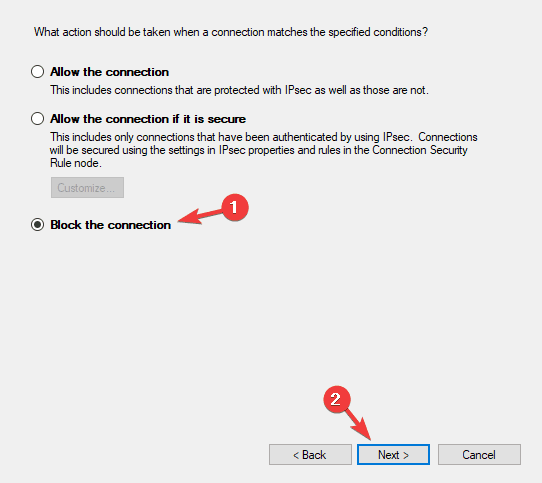
Une fois votre pare-feu configuré, il vous suffit de lancer la commande suivante dans Invite de commandes ou redémarrez votre PC: ipconfig /flushdns
Vérifiez si le problème est toujours là. De nombreux utilisateurs ont signalé que cette solution fonctionnait pour eux, alors assurez-vous de l'essayer.
Pour conclure, Twitch est une excellente plateforme de streaming, mais ce n'est évidemment pas sans défaut. Si vous rencontrez des problèmes de mise en mémoire tampon, assurez-vous d'essayer certaines de nos solutions.
Pour améliorer votre expérience avec Twitch et d'autres plateformes de streaming similaires, vous pouvez essayer d'utiliser l'une de ces meilleur logiciel de diffusion.
Faites-nous savoir quelle solution de notre guide a fonctionné pour vous, ou si vous avez d'autres suggestions pour nous, dans les commentaires ci-dessous.
 Vous avez toujours des problèmes ?Corrigez-les avec cet outil :
Vous avez toujours des problèmes ?Corrigez-les avec cet outil :
- Téléchargez cet outil de réparation de PC noté Excellent sur TrustPilot.com (le téléchargement commence sur cette page).
- Cliquez sur Lancer l'analyse pour trouver des problèmes Windows qui pourraient causer des problèmes de PC.
- Cliquez sur Tout réparer pour résoudre les problèmes avec les technologies brevetées (Réduction exclusive pour nos lecteurs).
Restoro a été téléchargé par 0 lecteurs ce mois-ci.


